Joomla - Menambahkan Umpan Berita
Dalam bab ini, kita akan mempelajari tentang Adding News Feed di Joomla.
Joomla Menambahkan Umpan Berita
Berikut adalah langkah-langkah sederhana yang digunakan untuk menambahkan umpan berita.
Step 1 - Pergi ke System → Global Configuration seperti yang ditunjukkan di layar berikut ini.
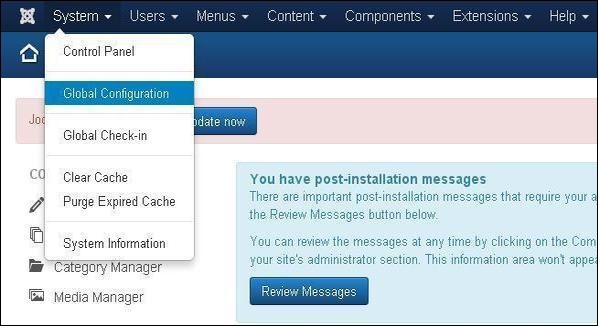
Selanjutnya, klik Newsfeeds opsi di Joomla Global Configuration. Anda akan mendapatkan layar di bawah ini dan kemudian memilih nilai yang sesuai.
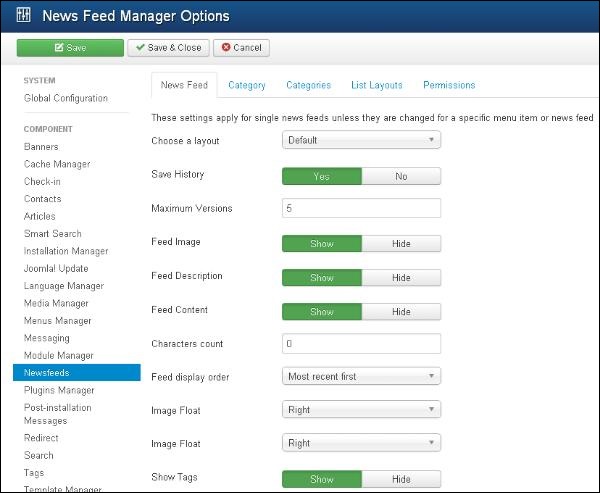
Di bawah ini kami telah menyebutkan detail dari field yang ada di Joomla menambahkan halaman feed berita.
Choose a Layout - Ini adalah tata letak default untuk item.
Save History- Ini menyimpan riwayat versi komponen saat dipilih sebagai Ya. Jika tidak, tidak ada riwayat versi yang disimpan.
Maximum Version - Itu selalu menyimpan jumlah versi maksimum untuk suatu item.
Feed Image - Gambar Feed ditampilkan atau disembunyikan.
Feed Description - Deskripsi Feed ditampilkan atau disembunyikan.
Feed Content - Konten umpan ditampilkan atau disembunyikan.
Characters Count - Menampilkan jumlah karakter per umpan.
Feed Display Order - Menampilkan feed secara berurutan.
Image Float - Mengontrol posisi gambar.
Show Tags - Tag kategori tunggal ditampilkan atau disembunyikan.
Step 2 - Masuk Category tab, Anda dapat menerapkan pengaturan untuk opsi kategori kontak.
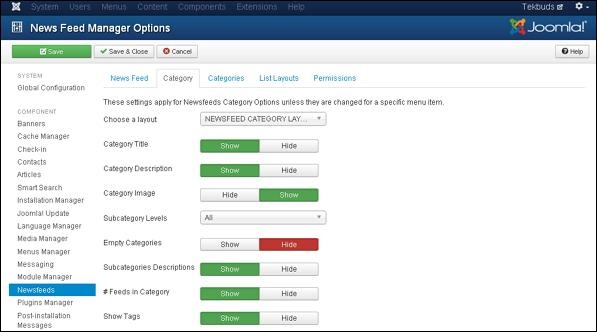
Di bawah ini kami telah menyebutkan detail bidang yang ada di Category tab.
Choose a Layout - Memilih tata letak default.
Category Title - Judul kategori ditampilkan atau disembunyikan.
Category Description - Deskripsi kategori ditampilkan atau disembunyikan.
Category Image - Gambar kategori ditampilkan atau disembunyikan.
Subcategory Levels - Menampilkan level subkategori.
Empty Categories - Artikel yang tidak mengandung kategori apapun akan ditampilkan atau disembunyikan.
Subcategories Descriptions - Deskripsi subkategori ditampilkan atau disembunyikan.
#Feeds in Category - Feed yang ada dalam kategori ditampilkan atau disembunyikan.
Show Tags - Tag kategori tunggal ditampilkan atau disembunyikan.
Step 3 - Masuk Categories tab, Anda dapat menerapkan pengaturan untuk opsi kategori kontak.
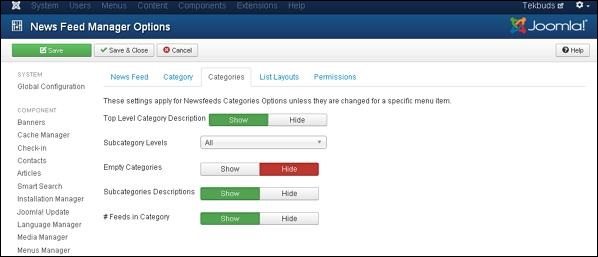
Di bawah ini kami telah menyebutkan detail bidang yang ada di Categories tab.
Top Level Category Description - Deskripsi kategori tingkat atas ditampilkan atau disembunyikan.
Subcategory Levels - Menampilkan level subkategori.
Empty Categories - Artikel yang tidak mengandung kategori apapun akan ditampilkan atau disembunyikan.
Subcategories Descriptions - Deskripsi subkategori ditampilkan atau disembunyikan.
#Feeds in Category - Feed yang ada dalam kategori ditampilkan atau disembunyikan.
Step 4 - Masuk List Layouts tab, Anda dapat menerapkan pengaturan untuk opsi daftar kontak.

Di bawah ini kami telah menyebutkan detail bidang yang ada di List Layout tab.
Filter Field - Bidang filter untuk daftar ditampilkan atau disembunyikan.
Display Select - Jumlah item yang dipilih ditampilkan atau disembunyikan.
Table Headings - Heading yang ada di tabel ditampilkan atau disembunyikan.
# Articles - Artikel yang ada di feed ditampilkan atau disembunyikan.
Feed Links - URL tautan umpan ditampilkan atau disembunyikan.
Pagination- Penomoran halaman ditampilkan atau disembunyikan. Link halaman yang ada di bagian bawah halaman membantu pengguna untuk menavigasi ke halaman tambahan.
Pagination Results - Informasi hasil pagination ditampilkan atau disembunyikan.
Step 5 - Masuk Permissionstab, kita dapat melihat tindakan seperti yang ditampilkan pada layar di bawah ini. Tab Izin digunakan untuk mengelola pengaturan izin untuk grup pengguna.
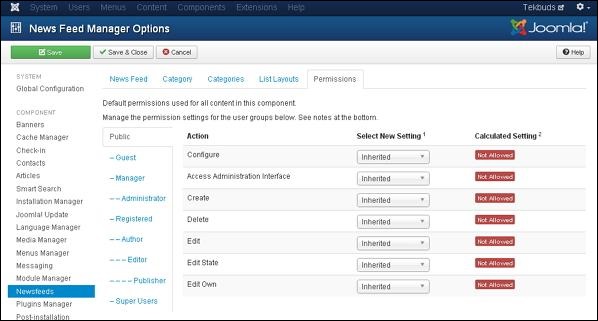
Configure - Ini memungkinkan pengguna untuk mengedit opsi pengguna.
Access Administration Interface - Ini memungkinkan pengguna untuk mengakses antarmuka administrasi.
Create - Ini memungkinkan pengguna dalam grup untuk membuat konten yang ada di ekstensi.
Delete - Ini memungkinkan pengguna dalam grup untuk menghapus konten yang ada di ekstensi.
Edit - Ini memungkinkan pengguna dalam grup untuk mengedit konten yang ada di ekstensi.
Edit State - Ini memungkinkan pengguna dalam grup untuk mengubah status konten yang ada di ekstensi.
Edit Own - Ini memungkinkan pengguna dalam grup untuk mengedit konten apa pun yang mereka kirimkan di ekstensi.
Toolbar
Berikut adalah opsi toolbar di Newsfeeds.
Save - Menyimpan pengaturan umpan berita Anda.
Save & Close - Menyimpan pengaturan umpan berita dan menutup layar saat ini.
Cancel - Membatalkan pengaturan feed berita di Joomla.